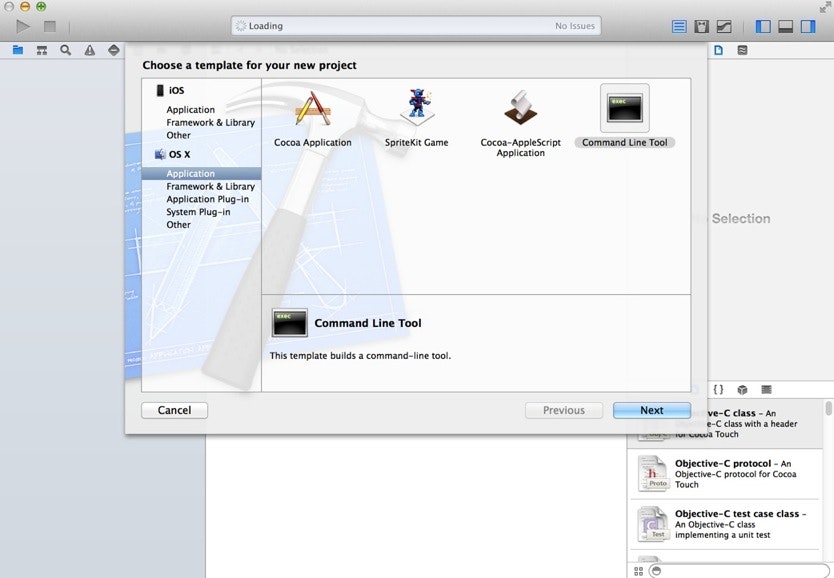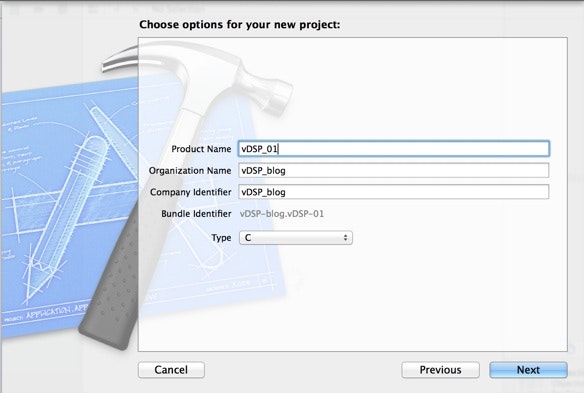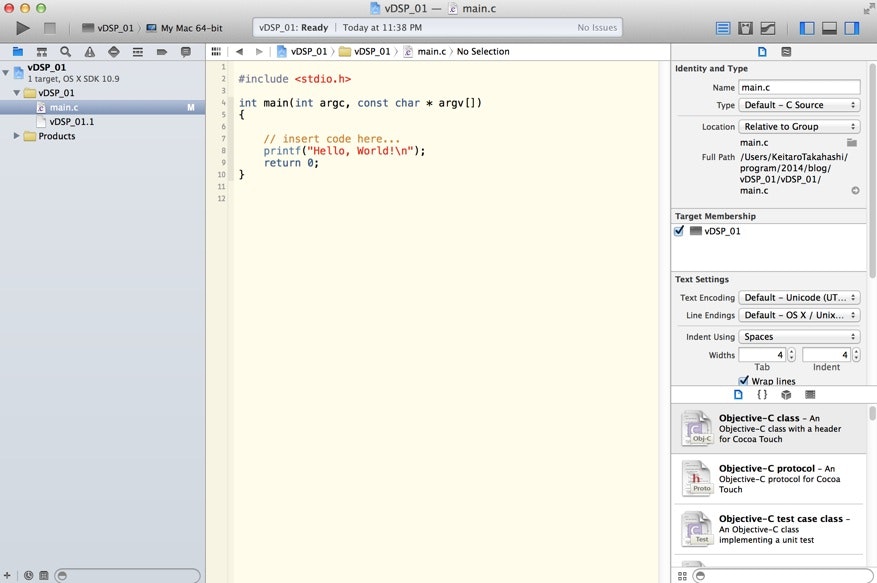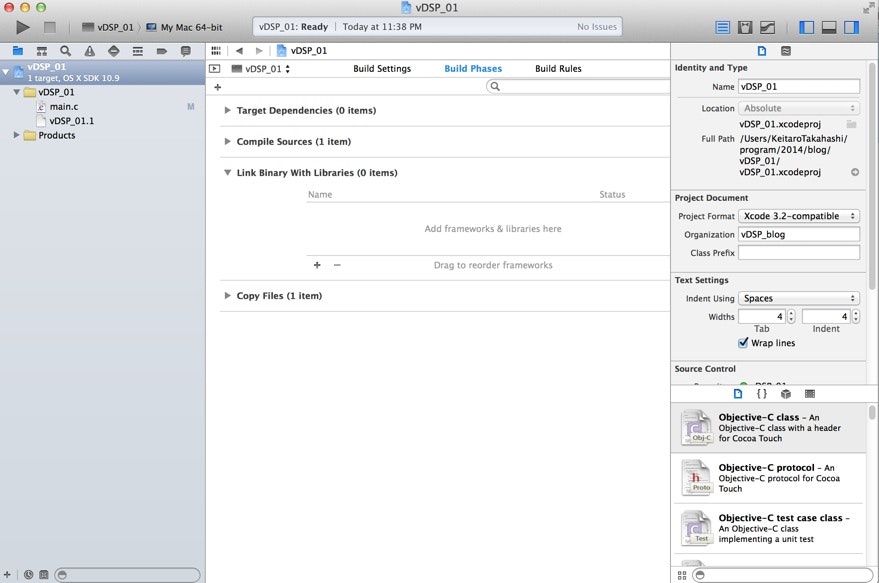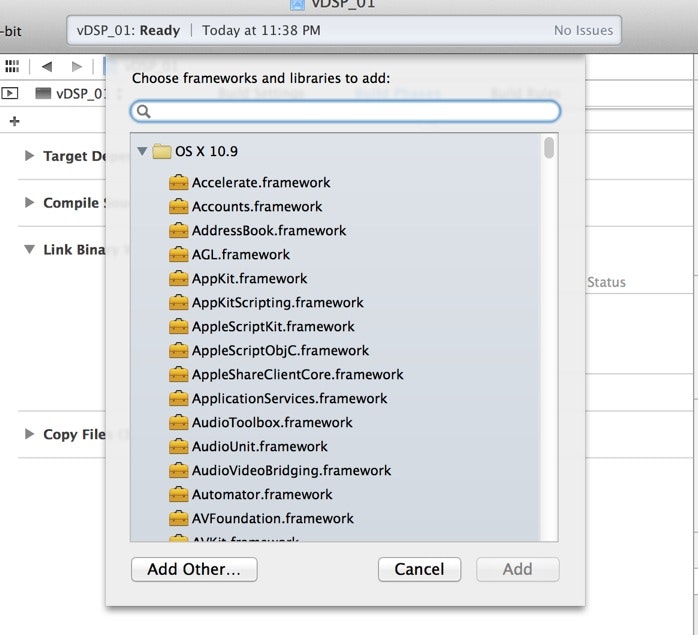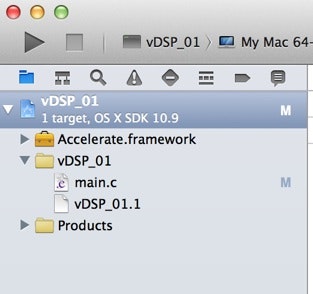オーディオ・音声分析への道 その1
XcodeとvDSPで行うオーディオ、音声分析について淡々と書いていきます。
言語はCでいきたいと思います。
vDSPはAppleが提供する信号処理ライブラリです。Accelerate.FrameworkとしてXcodeと共にインストールされています。Intel Macはもちろん、iPhoneやIPad用のアプリ開発にも使える便利な代物です。
さて、この「オーディオ・音声分析への道 」はとても単純な配列計算から、FFTを使用した信号処理法、音の性質の分析法、はたまたケプストラムなど専門的な所迄、目指してがんばりたいと思います。
まず、その1では、Xcodeのセットアップからやりたいと思います。
その1 Xcodeを起動する。
当方、Xcode 5.1.1を使用しております。
MacOSはMaverix です。
すると、下の様な画面が出てきますので、左メニューのOS X/Applicationを選択し、Command Line Toolを選択します。
選択すると、プロジェクトに名前をつけて保存する画面になります。
ここでは、vDSP_01と名前をつけて保存します。
適当なディレクトリに保存してくださいませ。
こんな感じになります。
その2 Xcodeを設定する。
必要なFramework等を読み込んで、プロジェクトの準備を行います。
左のファイルメニューのvDSP_01をクリックし、Build Phaseを選択。
この中の上から三番目、Link Binary With Librariesの灰色の三角ボタンをクリックします。
そうするとライブラリのリスト(未だ何も追加されていない)が現れます。
ここで、+ボタンをクリックしてFrameworkを追加します。
+ボタンを押すと、Frameworkのリストが表示されます。
このリストの一番上に、Accelerate.frameworkという物があります。これを追加するとvDSPが使用できるようになります。
では、この中のmain.cにプログラムを書いていきましょう。
その前にこのままビルドしてみます。
するとコンソールに"Hello World"と表示されます。
これでOK。です。
その3 プログラムを書く
さて、少し丁寧に解説して参りましたが、ここからは飛ばしていきます。
C言語はやった事ある前提でいきます。
vDSPは信号処理用に作られたライブラリなので、配列演算の関数がいくつか用意されています。
今回はそれを使用して、おしまいです。
まず、Accelerate.hをインクルードします。
# include<Accelerate/Accelerate.h>
次に、input配列2つと、演算結果を格納するoutput配列を1つ作ります。
int input1[8] = {1,2,3,4,5,6,7,8};
int input2[8] = {11,12,13,14,15,16,17,18};
int output[8];
まず最初に、このinput配列2つを足し合わせてみたいと思います。
vDSP_vaddi(input1,1,input2,1,output,1,8);
vDSP_vaddは二つの配列の加算処理を行います。
AppleのvDSP Referenceによれば、
void vDSP_vadd (
const float __vDSP_input1[],
vDSP_Stride __vDSP_stride1,
const float __vDSP_input2[],
vDSP_Stride __vDSP_stride2,
float __vDSP_result[],
vDSP_Stride __vDSP_strideResult,
vDSP_Length __vDSP_size
);
となっており、つまり
void vDSP_vadd (
const float __vDSP_input1[], // インプット1 配列
vDSP_Stride __vDSP_stride1, // インプット1のストライド (他のインプットに対する長さ = 1)
const float __vDSP_input2[], // インプット2 配列
vDSP_Stride __vDSP_stride2, // インプット2のストライド (上に同じ)
float __vDSP_result[], // アウトプット 配列
vDSP_Stride __vDSP_strideResult, // アウトプットのストライド(上に同じ)
vDSP_Length __vDSP_size // 配列のサイズ
);
となります。
すべての配列が同じ長さで、計算するデータ数も全て同じですので、この場合ストライドは全て1を入れます。
このReferenceはfloat型になっていますが、vDSPには
vDSP_vaddi(); // int
vDSP_vadd(); // float
vDSP_vaddD(); // double
があります。
今回は配列のデータ型が整数なので、vDSP_vaddi()を使用します。
全体のコードです。
# include <stdio.h>
# include<Accelerate/Accelerate.h>
int main(int argc, const char * argv[])
{
int input1[8] = {1,2,3,4,5,6,7,8};
int input2[8] = {11,12,13,14,15,16,17,18};
int output[8];
vDSP_vaddi(input1,1,input2,1,output,1,8);
// 結果表示
int i;
for(i=0;i<8;i++){
printf("output[%d] = %d\n",i,output[i]);
}
return 0;
}
結果は
output[0] = 12
output[1] = 14
output[2] = 16
output[3] = 18
output[4] = 20
output[5] = 22
output[6] = 24
output[7] = 26
Program ended with exit code: 0
float型とdouble型も試してみてください。